

1 インチの写真を作成します
「ファイル」メニューの「新規」を開き、「幅を 2.5 センチメートル、高さを 2.5 センチメートルに設定します」 3.5CM」解像度「300」の場合のみ高画質で印刷できます!
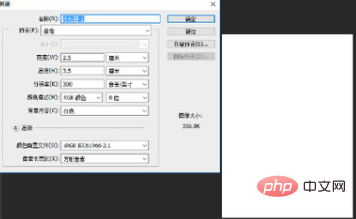
写真を開いて調整します
(オンライン学習チュートリアル: ps ビデオ チュートリアル)
自分の写真を開いた後、「CTRL A」を押してすべてを選択し、「CTRL C」を押してコピーし、別の写真に切り替えて、「CTRL V」を押して「無題-1」ドキュメントに貼り付けます。以下の2層が形成されます。以下に示すように:

画像が比較的大きい場合は、「CTRL T」を押して自由に変形し、「SHIFT」キーを押したままにして比例的に拡大縮小し、調整します。背景レイヤーを適切な位置に配置して非表示にします。以下に示すように:

画像の切り抜きを開始します
ツールボックスで「魔法の杖ツール」を選択するか、「」を押します。 W」を使用して適切な設定「許容値」を設定し、白い背景をクリックして選択範囲を取得します。以下に示すように:
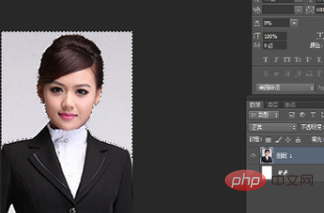
メニュー バー ツール「選択 - 選択の反転」をクリックするか、「Shift Ctrl I」を押すと、次の画像が表示されます。
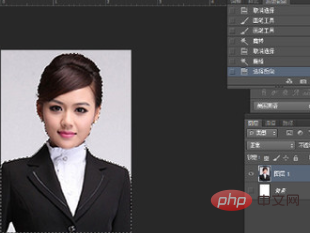
次に、以下に示すように、レイヤー パネルの [レイヤー マスクの追加] ボタンをクリックします。
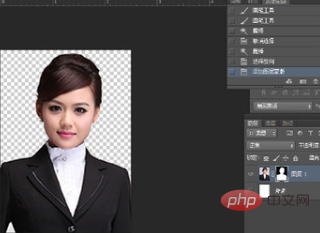
背景を変更します
1.「CTRL SHIFT N」を押して新しいレイヤーを作成し、レイヤー 2
2.「ALT DEL」を押して「レイヤー 2」を「赤」で塗りつぶします
3. 以下に示すように、「レイヤー 2」をシングルクリックして、「レイヤー 1」の下のレイヤーに移動します:
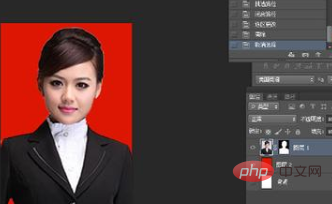
青色の背景が必要な場合は、次の手順に従ってください。上記の塗りつぶし手順と同様に、以下に示すように青で塗りつぶすだけです:

保存して印刷
写真を処理した後、プリンターで印刷してください。すぐに適用できます (印刷するには写真用紙に印刷する必要があります)。
おすすめの関連記事とチュートリアル: ps チュートリアル
以上がpsを使って証明写真を作る方法の詳細内容です。詳細については、PHP 中国語 Web サイトの他の関連記事を参照してください。